5 طرق سهلة حول كيفية تكرار GIF عبر الإنترنت وغير متصل
يجذب تنسيق Graphics Interchange Format انتباه المشاهدين عبر الإنترنت ، سواء من وسائل التواصل الاجتماعي أو مواقع الويب. يعد تكرار الإطارات أمرًا مثاليًا لجذب انتباه المشاهدين وجذب انتباههم. مع ذلك ، ضع في اعتبارك تكرار ملفات GIF لإنتاج مشروع ملفت للنظر سيحبه الجميع. بالإضافة إلى ذلك ، سيستخدم المشاهدون بالتأكيد ملف GIF المتكرر الذي تم إنشاؤه لأغراض ترفيهية. هل أنت مستعد لإنشاء واحد؟ سيقدم هذا المنشور أدوات متنوعة لـ حلقة GIF بسرعة وخالية من المتاعب. اكتشف ما هم!
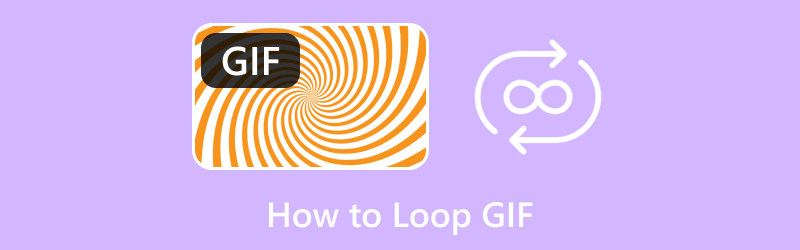
الجزء 1. ما هو تكرار GIF
GIF المتكرر هو نوع من تنسيق الملف لا يتوقف فيه GIF عن اللعب ويستمر في اللعب عند عرضه. يتم مشاهدة ملف GIF المتكرر هذا بشكل شائع على منصات الوسائط الاجتماعية وتطبيقات المراسلة والمواقع الإلكترونية. يفضل العديد من المستخدمين مشاهدة حلقات GIF ، لأنها ترضيهم ، اعتمادًا على الموضوع المعروض.
الجزء 2. كيفية تكرار GIF
1. محول الفيديو Vidmore
هل تبحث عن برنامج ممتاز لإنشاء وتكرار ملف GIF الخاص بك؟ إذا كانت الإجابة بنعم ، فإننا نوصي بشدة محول الفيديو فيدمور. هذا البرنامج من الدرجة الأولى عندما يتعلق الأمر بالميزات المضمنة وخيارات التحرير. يحتوي على محول و MV وصانع مجمّع وقسم به العديد من الأدوات التي يمكنك الوصول إليها. عند الحديث عن الأدوات ، فإنه يحتوي على أداة مدمجة حيث يمكنك إنشاء GIF وتتيح لك تكرار مشروعك.
تسمى هذه الأداة GIF Maker ، والتي تمكن المستخدمين من تخصيص مظهر أو مظهر صور GIF الخاصة بهم. الجزء المثير للإعجاب هو أنه يسمح للمستخدمين باستيراد صورة أو ملف فيديو لإنشاء حلقة GIF. بالإضافة إلى ذلك ، فإنه يوفر خيارات التحرير ، مثل التدوير والقص والتأثيرات والمرشحات والعلامة المائية التي يمكن للمستخدمين استخدامها وتطبيقها. في الواقع ، يمكنك تكرار صور GIF بمظهر مذهل. ماذا تنتظر؟ تعلم تكرار ملفات GIF باستخدام Vidmore Video Converter.
الخطوة 1. قم بتنزيل Vidmore Video Converter وتثبيته
قم بتنزيل البرنامج من الموقع الرسمي. عند التنزيل ، افتح برنامج الملفات ، وتابع تثبيت البرنامج للوصول الكامل.
الخطوة 2. حدد GIF Maker من Toolbox
قم بتشغيل البرنامج للبدء. اضغط على صندوق الأدوات علامة تبويب من الواجهة الرئيسية ، وسترى العديد من الأدوات المتاحة. من القائمة ، حدد صانع GIF؛ هذه هي الأداة الأساسية التي ستستخدمها لتخصيص صور GIF باستخدام ملفات الصور أو الفيديو.
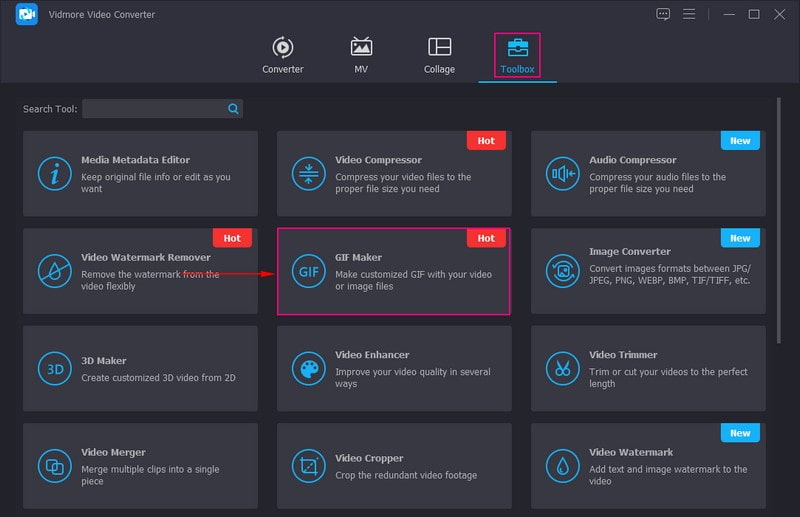
الخطوة الثالثة. حدد Video to GIF أو Photo to GIF
قم بإنشاء ملف GIF باستخدام ملفات الفيديو أو الصور من النافذة المفتوحة حديثًا. على سبيل المثال ، ستقوم بإنشاء وتكرار صورة GIF من ملف فيديو ، حدد فيديو إلى GIF، وسيتم فتح مجلد سطح المكتب تلقائيًا.
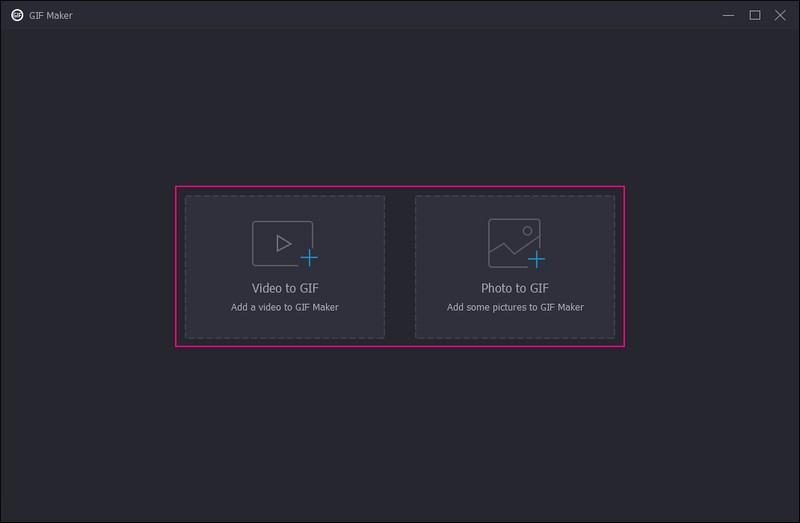
الخطوة 4. تخصيص حلقة GIF
يتم توجيهك الآن إلى قسم التحرير الرئيسي ، حيث يمكنك تحويل GIF الخاص بك إلى GIF متكرر. كما ترى ، يتم تشغيل الملف الذي تم استيراده على شاشة المعاينة. هنا ، يمكنك تخصيص ملف GIF الخاص بك عن طريق إجراء مزيد من التعديل على مشروعك.
ضرب تعديل الزر الموجود في الجزء السفلي الأيسر من الشاشة ، مما يفتح نافذة جديدة لخيارات التحرير. على تدوير واقتصاص علامة التبويب ، يمكنك تدوير مشروعك في اتجاه عقارب الساعة وعكس اتجاه عقارب الساعة وأفقيًا ورأسيًا. بالإضافة إلى ذلك ، يمكنك قص مشروعك يدويًا من شاشة المعاينة باستخدام الإطار القابل للتعديل. أيضًا ، بناءً على احتياجاتك ، يمكنك تعيين منطقة قص معينة ، وتحديد نسبة العرض إلى الارتفاع التي تريدها ، ووضع التكبير / التصغير.
على ال التأثير والتصفية علامة التبويب ، يمكنك ضبط التباين والسطوع والتشبع والتدرج في مشروعك بناءً على رغبتك. بالإضافة إلى ذلك ، يمكنك تحديد الفلتر الذي تريده ، والذي سيتم تطبيقه على مشروعك بمجرد النقر فوق أحد المرشحات. يمكنك دمج ملف نص أو صورة علامة مائية على علامة مائية علامة تبويب بناءً على تفضيلاتك.
ملحوظة: تأكد من النقر فوق ملف حسنا زر لحفظ التغييرات في كل خيار تحرير.
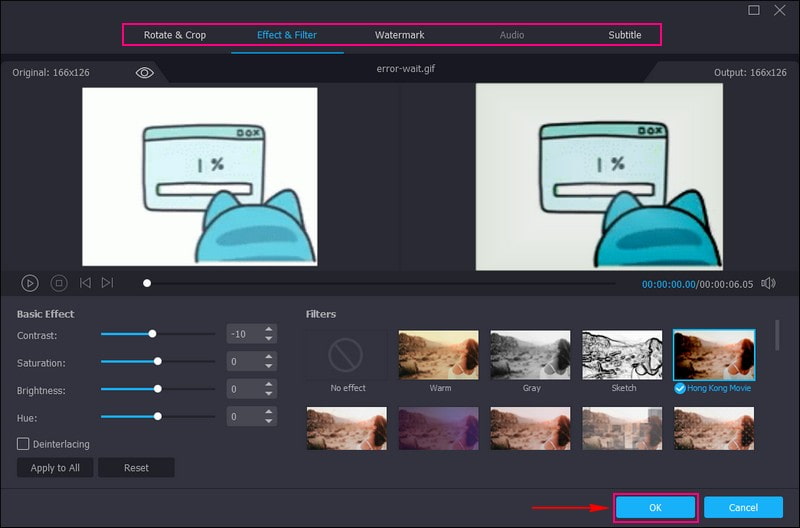
الخطوة 5. إنشاء حلقة GIF
لإنشاء ملف GIF متكرر بنجاح ، ضع علامة اختيار بجانبه حلقة الرسوم المتحركة في الجزء السفلي الأيسر من شاشتك. من خلال تمكين ذلك ، سيتم تشغيل ملف GIF الخاص بك في حلقة مستمرة طالما يتم عرضها. أيضًا ، يمكنك إدخال ملفات معدل الإطار، ولكن عادةً ما يكون معدل الإطارات القياسي ما بين 15 إلى 24 إطارًا في الثانية. بالإضافة إلى ذلك ، يُسمح لك بإدخال ملف حجم الإنتاج من الخيار. قبل تصدير ملف GIF المتكرر الذي تم إنشاؤه ، يمكنك الضغط على معاينة زر لمشاهدة النتيجة أولا. بمجرد الرضا ، اضغط على توليد GIF لحفظ ملف GIF المتكرر في مجلد سطح المكتب.
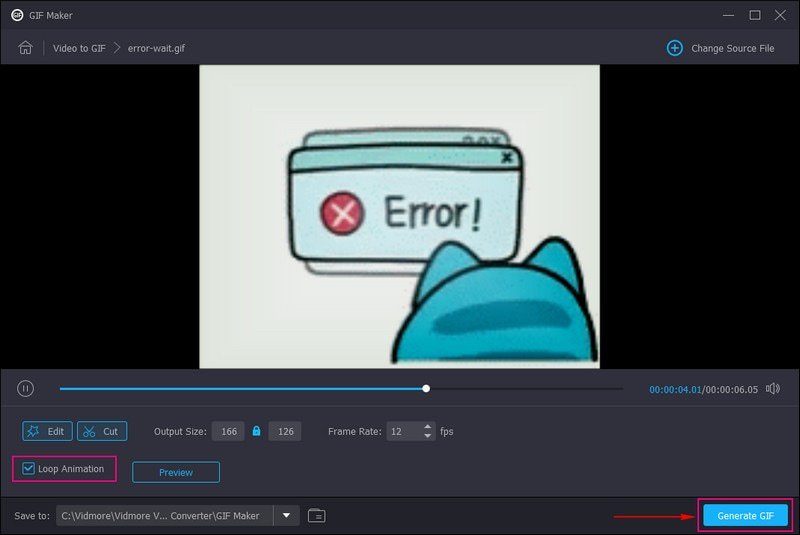
الايجابيات:
- إنه يمكّن المستخدمين من إنشاء صور GIF متكررة دون الحاجة إلى اتصال بالإنترنت.
- يسمح للمستخدمين بتخصيص مظهر GIF.
- يوفر خيارين لإنشاء صور GIF متكررة باستخدام صورة أو ملف فيديو.
- يتيح للمستخدمين إدخال حجم إخراج GIF ومعدل الإطارات المفضل لديهم.
- وهي متوفرة على أجهزة Mac و Windows PC.
سلبيات:
- استفد من الإصدار المدفوع للوصول الكامل إلى الميزات المضمنة في البرنامج وخيارات التحرير والأدوات.
2. EZGIF.com
إذا كنت تبحث عن برنامج تشغيل وصانع GIF على الويب ، فيمكنك الاعتماد على EZGIF.com. تتيح هذه المنصة للمستخدمين إنشاء ، وتغيير حجم ، وتدوير ، واقتصاص ، وقص ، وتحسين ، وتقسيم ، وإضافة نص ، وتطبيق المرشحات على صور GIF. بالإضافة إلى ذلك ، يسمح للمستخدمين بعمل حلقات لا نهائية أو اختيار عدد محدود من التكرارات. ومع ذلك ، فإنه لا يحتوي على وظائف متقدمة ، وبالتالي فإن النظام الأساسي ليس مثاليًا للاستخدام الاحترافي. الجزء الجيد هو أنه يمكنك بسرعة إنشاء حلقات GIF مباشرة على متصفحك. دعنا نأخذك في إنشاء حلقة GIF لا نهائية باستخدام EZGIF.com.
الخطوة 1. توجه إلى الموقع الرسمي لـ EZGIF باستخدام متصفحك. من الواجهة الرئيسية ، حدد ملف صانع GIF علامة التبويب من شريط القائمة العلوي.
الخطوة 2. تحديد اختر الملفات، وحدد صورة أو ملف فيديو تريد تحويله إلى GIF من جهاز الكمبيوتر الخاص بك. بمجرد تحديده ، اضغط على قم بتحميل وإنشاء ملف GIF زر في منتصف الجزء السفلي من الشاشة.
الخطوه 3. يمكنك الآن اختيار معلمات حلقة GIF الخاصة بك. اترك ال عدد الحلقات مربع فارغ لتحقيق حلقة لا نهائية.
الخطوة 4. اضغط على اصنع صورة GIF زر لحفظ التغييرات ، ويكون GIF المتكرر الخاص بك جاهزًا.
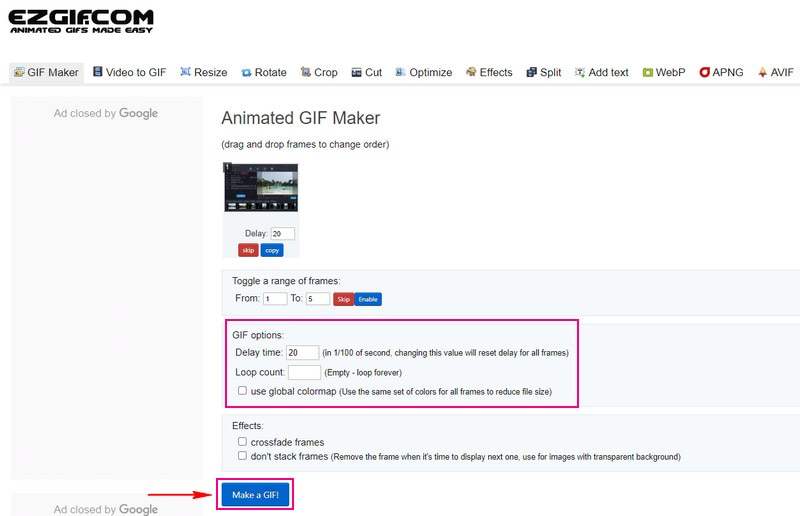
الايجابيات:
- يحتوي على واجهة مباشرة ، وهو أمر موصى به للمستخدمين لأول مرة.
- يوفر وظائف التحرير الأساسية المفيدة لتحرير صور GIF.
سلبيات:
- مطلوب اتصال إنترنت سريع.
- تظهر الكثير من الإعلانات أثناء التحرير.
- لا يحتوي على وظائف تحرير متقدمة لتعديل صور GIF بشكل أكبر.
3. فوتوشوب
يستخدم المحترفون عادةً Photoshop لتصميم الرسوم وإنشاء الصور والتحرير. يوفر هذا البرنامج ميزات تحرير للصور المستندة إلى البكسل والرسومات المتجهة والرسومات النقطية. كمحرر رسومات شائع ، لا يتيح هذا البرنامج للمستخدمين تحرير الصور الثابتة فحسب ، بل يسمح لهم أيضًا بتحرير صور GIF المتحركة. يمكن للمستخدمين إضافة نص وتقسيم وتغيير حجم وتكرار ملفات GIF إلى الأبد ، وما إلى ذلك.
هل تريد إتقان ومعرفة كيفية إنشاء حلقة GIF باستخدام Photoshop؟ إذا كان الأمر كذلك ، فاعتمد على الخطوات المقدمة.
الخطوة 1. افتح محل تصوير قمت بتثبيته على سطح المكتب الخاص بك.
الخطوة 2. قم بسحب وإسقاط صورة GIF المستهدفة على البرنامج أو الانتقال إلى ملف, افتحو و مفتوحة مع لاستيراد GIF. بعد ذلك ، سيتم وضع جميع إطارات GIF في ملف الجدول الزمني، حيث يمكنك تعديل سرعة GIF أو إزالة الإطارات من GIF.
الخطوه 3. ضرب حلقة الخيار في الجزء الأيسر السفلي من ملف الجدول الزمني و اختار للأبد من القائمة المنسدلة. مع ذلك ، سيتم تشغيل GIF الخاص بك في حلقة طالما يتم عرضها على الشاشة.
الخطوة 4. بمجرد الرضا عن النتيجة ، اضغط على ملف، ثم حفظ للويب (قديم) لتصدير ملف GIF المتكرر. بعد ذلك ، حدد ملف GIF تنسيق في نافذة التصدير وحفظه على سطح المكتب الخاص بك.
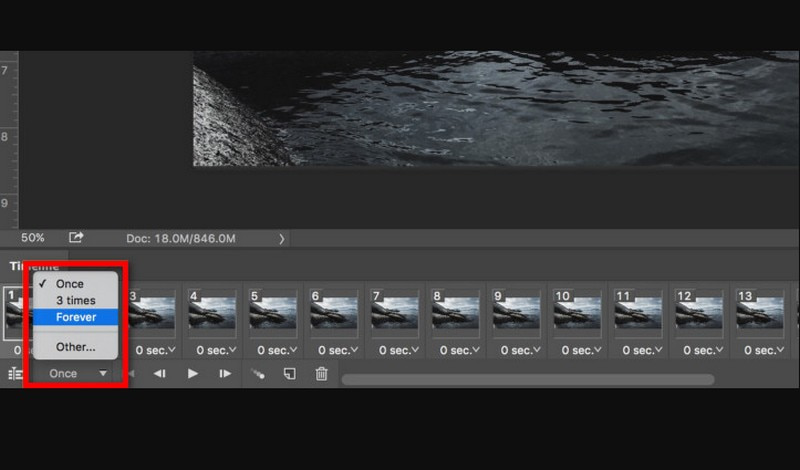
الايجابيات:
- يوفر العديد من خيارات التحرير للصور.
- تمكن المستخدمين من تحويل ملفات الصور إلى تنسيق GIF.
- يمكن أن يساعد المستخدمين على تشغيل GIF بشكل مستمر.
سلبيات:
- إنه مصمم للمحترفين.
- يجب على المستخدمين الاستفادة من النسخة المدفوعة للوصول الكامل إلى البرنامج.
4. VEED.IO
من الممكن إنشاء ملف GIF متكرر باستخدام VEED.IO ، وهو ما يمكنك القيام به على موقع الويب. يسمح للمستخدمين بتكرار ملفات GIF في ثوانٍ ببضع نقرات. يمكن للمستخدمين أيضًا إنشاء صور GIF رائعة من مقاطع فيديو Youtube أو أي موقع ويب وتحويل مقاطع الفيديو بتنسيقات مختلفة إلى ملفات GIF. مثير للإعجاب ، أليس كذلك؟ يمكن أن تساعدك هذه المنصة المستندة إلى الويب في تكرار ملف GIF الخاص بك بالمدة التي تريدها. اعتمد على الدليل أدناه لمعرفة كيفية تكرار ملفات GIF باستخدام VEED.IO.
الخطوة 1. لتبدأ ، اسحب متصفحًا وتوجه إلى موقع الويب الرئيسي للمنصة.
الخطوة 2. اضغط على تحميل ملف الخيار على الواجهة الرئيسية لتصدير ملف GIF الخاص بك إلى النظام الأساسي. بعد ذلك ، سيتم وضع ملف GIF الخاص بك على ملف الجدول الزمني.
الخطوه 3. لإنشاء ملف GIF متكرر ، يجب عليك استيراد ملف GIF المضاف مرة أخرى. اضغط على (+) في الزاوية اليمنى السفلية للشاشة لإضافة الملف.
الخطوة 4. بمجرد الانتهاء ، اختر ملف تصدير زر من القائمة المنسدلة. تأكد من تحديد ملف تصدير كملف GIF الخيار من القائمة المنسدلة. عند التصدير ، اضغط على ملف منجز الزر ، وسيتم نقل ملف GIF المتكرر غير المحدود إلى جهاز الكمبيوتر الخاص بك.
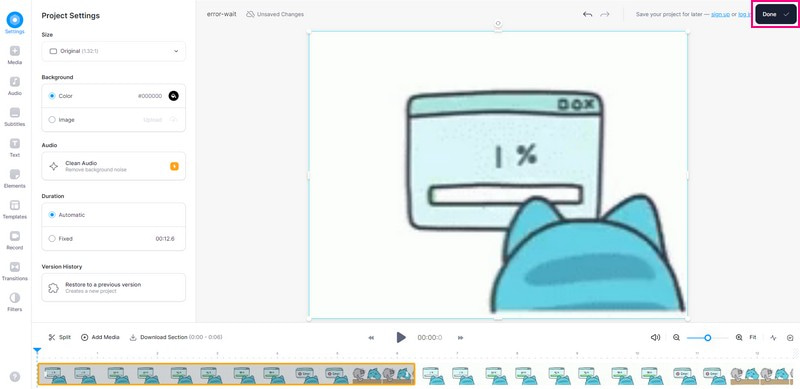
الايجابيات:
- لا يطلب من المستخدمين تنزيل أي برنامج على أجهزتهم.
- يوفر الكثير من خيارات التحرير لتحرير الصور والفيديو.
سلبيات:
يعد إنشاء مقطع فيديو متكررًا أمرًا معقدًا للغاية.
5. GIF Maker ، Video to GIF
هل أنت من مستخدمي الأجهزة المحمولة وتفضل تكرار ملف GIF باستخدام هاتفك؟ إذا كانت الإجابة بنعم ، فإننا نحمي ظهرك ؛ نحن نقدم تطبيقًا تابعًا لجهة خارجية يمكنك الاعتماد عليه لتكرار مشروعك.
GIF Maker ، Video to GIF ، هو صانع حلقات GIF يمكنه مساعدتك في إنشاء ملفات GIF عالية الجودة وتحويلها وإدارتها وتحريرها. بالإضافة إلى ذلك ، يحتوي على خيارات تحرير ، مثل سرعة التغيير ، وضبط الألوان ، ومرشح الألوان ، والنص ، والمزيد. كما أنه يسمح لك بتكرار ملف GIF الخاص بك بدون أي متاعب. يحتوي على خيارات لا حصر لها للتطبيق على GIF الخاص بك لإنتاج مشروع حلقات. جربه الآن!
الخطوة 1. قم بتثبيت GIF Maker ، Video to GIF باستخدام جهازك المحمول.
الخطوة 2. افتح التطبيق ، حدد فيديو إلى GIF من الواجهة الرئيسية ، وأضف ملف الفيديو الخاص بك.
الخطوه 3. يرجى تحديد معدل الإطارات المفضل لديك ، 24 ، 20 ، 15 ، 10 ، أو 5 إطارات في الثانية ، ثم اضغط على أيقونة (✔) لحفظه.
الخطوة 4. الرجاء التحديد اتجاه من قائمة الخيارات ، واختر لانهائي رمز لتشغيل حلقات GIF الخاصة بك. بمجرد الانتهاء ، انقر فوق علامة (✔) لحفظ التغييرات.
الخطوة الخامسة. عندما تشعر بالرضا ، اضغط على حفظ أعلى يمين الشاشة لحفظ ملف GIF المتكرر في معرض الصور الخاص بك.
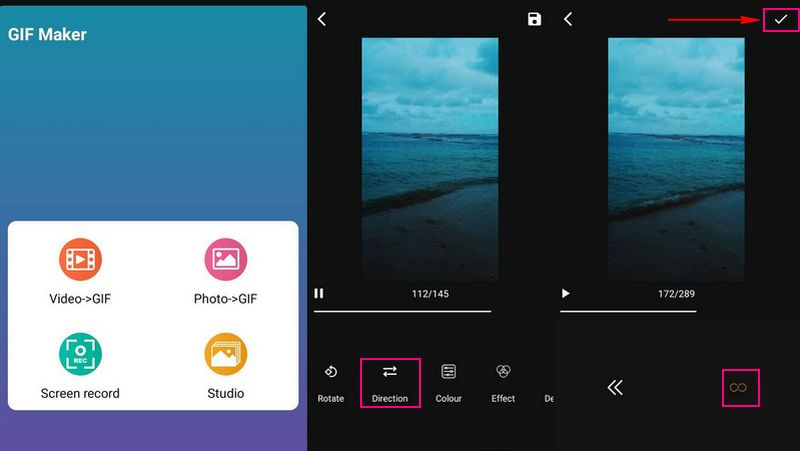
الايجابيات:
- تجعل واجهته البديهية من السهل على المستخدمين التنقل فيه.
- يوفر الكثير من خيارات التحرير لتحسين مظهر GIF وجودته.
سلبيات:
- يتم عرض الكثير من الإعلانات على الشاشة أثناء التحرير.
- استفد من النسخة المدفوعة للوصول إلى الوظائف الأخرى.
الجزء 3. أسئلة وأجوبة حول تكرار GIF
هل يجب أن تتكرر ملفات GIF؟
إنه ليس ضروريًا وليس إلزاميًا ؛ الأمر متروك لمنشئ المحتوى فيما إذا كان يرغب في إنشاء ملف GIF متكرر.
لماذا لا يتم تكرار GIF؟
قد يكون حجم الملف كبيرًا جدًا ، خاصةً إذا كان ارتفاعه أكثر من 1080 بكسل أو عرض 1920 بكسل.
ما هو معدل الإطارات القياسي لـ GIF؟
يتراوح معدل الإطارات القياسي لـ GIF بين 15 و 24 إطارًا في الثانية. كلما كان حجم ملف GIF الخاص بك أصغر ، قلت الجودة.
خاتمة
تكرار ملفات GIF هي مهمة سهلة عندما يكون لديك الأدوات المناسبة. استخدم أي أداة من المذكورة أعلاه أو حدد Vidmore Video Converter للحصول على أفضل النتائج والنتائج. بالإضافة إلى ذلك ، لا يساعدك فقط في إنشاء صور GIF ولكن أيضًا مقاطع فيديو من الدرجة الأولى مع خيارات تحرير متقدمة.


